记录一次Centos8装最新版Gitlab经验分享
实在是半夜没啥值得水的博文了,想想算了,水一篇centos8搭建最新版gitlab的教程吧,基础的东西就不说了,不要问我centos是啥,gitlab是啥,这个自行百度就好了;
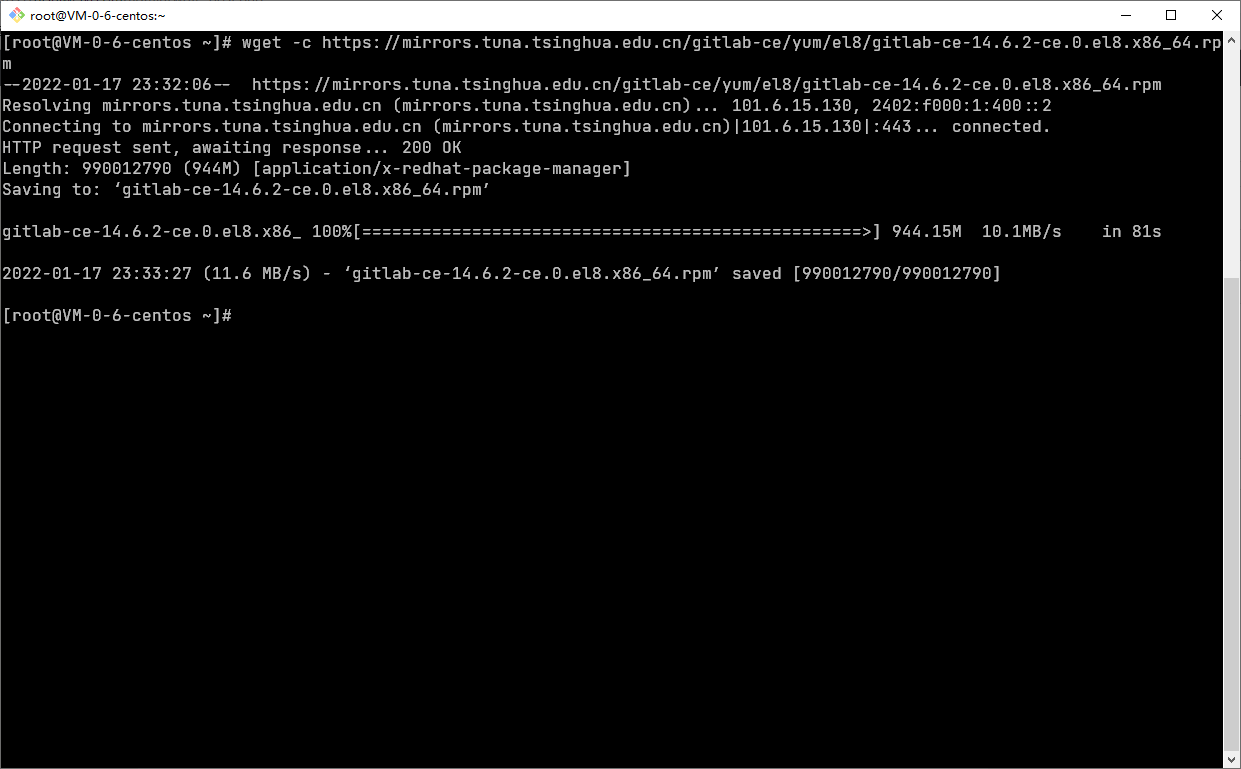
安装流程
因为系统是 centos8,因此我可以在 https://mirrors.tuna.tsinghua.edu.cn/gitlab-ce/yum/el8/ 找到最新版,如果不是centos系统,移步https://mirrors.tuna.tsinghua.edu.cn/gitlab-ce/这里按照自己需求选取;
由于本人比较喜欢用 wget 所以,第一步是装 wget,如果你喜欢用 curl 用 curl 也不是不可以~
yum install -y wget下载完成后,开始下载gitlab包,截止到发稿前,最新版为:gitlab-ce-14.6.2-ce.0.el8.x86_64.rpm,通过前文的链接,可以找到下载链接是:https://mirrors.tuna.tsinghua.edu.cn/gitlab-ce/yum/el8/gitlab-ce-14.6.2-ce.0.el8.x86_64.rpm,因此得出以下命令:
wget -c https://mirrors.tuna.tsinghua.edu.cn/gitlab-ce/yum/el8/gitlab-ce-14.6.2-ce.0.el8.x86_64.rpm下载完成后,使用如下命令安装
rpm -ivh gitlab-ce-14.6.2-ce.0.el8.x86_64.rpm正确的安装完成后,可出现如下显示;
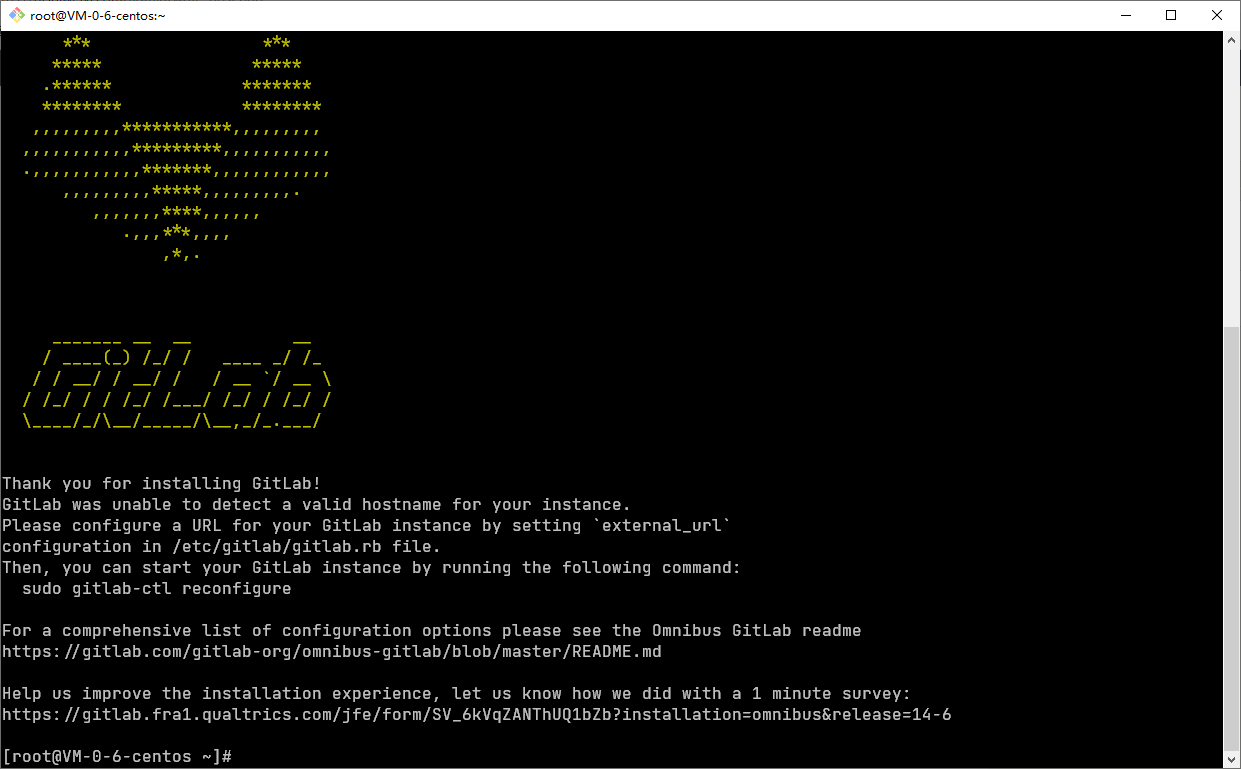
输入如下命令,编辑其配置文件,由于本人喜欢用 vim,所以如果没 vim 需要自行安装以下,或者换 vi 都可以;
vim /etc/gitlab/gitlab.rb找到 external_url 设置,修改后面的地址为你自己的地址(域名),如果需要https可以手动改为 https://,新版gitlab会自动申请ssl免费在证书(但不提供续签服务!需手动续签,本文不展开讲解)
对了,如果需要自动http转https,那么可以额外加如下属性即可实现效果:
nginx["redirect_http_to_https"]=true保存修改后,输入如下命令,重新生成配置文件:
gitlab-ctl reconfigure配置生成完毕后,输入如下命令开启gitlab服务!
gitlab-ctl restart默认的账号是 root,密码在 /etc/gitlab/initial_root_password 这里存着,你可以使用 cat 指令查看,参考指令如下:
cat /etc/gitlab/initial_root_password看完了,自己登陆下,改完密码,测试新密码,确认没问题了,别忘了删除这个文件,命令如下:
rm -rf /etc/gitlab/initial_root_password优化建议
如果你跟我一样,服务器配置比较低或者刚刚摸到了gitlab的配置,又想用自建的代码托管服务;个人有个“偏方”可以让系统的运行的更稳定,实测2H4G如果不这么做有大概率会出错,出现最多的就是IO读写异常,服务器直接宕机卡死了;
解决方案其实也很简单,就是设置swap虚拟内存,我个人测试2H4G服务器,加了2G的虚拟内存之后,服务稳定的一批,再也没遇到过所谓的IO读写异常错误了!
至于设置虚拟内存的方式,网上教学有很多,这里简单带过一下,同样已centos8为例!
首先通过如下指令生成虚拟内容:
dd if=/dev/zero of=/var/swap bs=1024 count=2048000这一步需要点时间,耐心等待会,根据硬盘读写速度和要生成的虚拟内容大小而定;
操作完成后,依次执行如下命令,以开启虚拟内存;
mkswap /var/swap
mkswap -f /var/swap
swapon /var/swap使用 free -m 命令检查虚拟内容是否生效!参考回显效果如下:
[root@VM-0-6-centos ~]# free -m
total used free shared buff/cache available
Mem: 3736 2409 151 67 1176 1021
Swap: 1999 0 1999这个时候虚拟内存仅仅是临时的,下次开机就失效了,所以我们要开机自动挂载这个虚拟内存;因此,你需要编辑 /etc/fstab 文件,添加所需的挂载配置,参考指令如下:
vim /etc/fstab追加如下内容后保存退出,如果条件允许重启下服务器,重启后重新输入 free -m 如果没问题就可以了!
/var/swap swap swap defaults 0 0